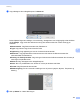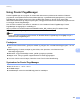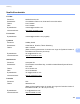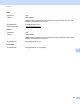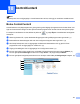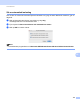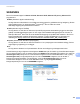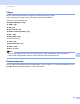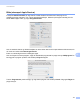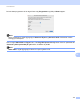Software User's Guide
Table Of Contents
- PROGRAMVAREHÅNDBOK
- Innholdsfortegnelse
- Operasjonstaster på maskin
- 1 Bruke kontrollpanelet
- Bruke skrivertaster
- Avbryt jobb
- Secure-tast (for MFC-7460DN og MFC-7860DW)
- Støtte for emulering med skrivere (for DCP-7070DW og MFC-7860DW)
- Skrive ut listen over innebygde skrifttyper (for DCP-7070DW og MFC-7860DW)
- Skrive ut listen for skriverkonfigurasjon (for DCP-7070DW og MFC-7860DW)
- Testutskrift (for DCP-7070DW og MFC-7860DW)
- Tosidig utskrift (for DCP-7070DW og MFC-7860DW)
- Gjenopprette standard skriverinnstillinger (for DCP-7070DW og MFC-7860DW)
- Bruke skannetastene
- Bruke skrivertaster
- 1 Bruke kontrollpanelet
- Windows®
- 2 Utskrift
- Bruke Brother-skriverdriveren
- Skrive ut et dokument
- Tosidig utskrift
- Samtidig skanning, utskrift og faksing
- Skriverdriverinnstillinger
- Tilgang til skriverdriverinnstillingene
- Funksjoner i Windows® skriverdriveren
- Kategorien Grunnleggende
- Kategorien Avansert
- Skalering
- Omvendt rekkefølge
- Bruk vannmerke
- Innstillinger for vannmerke
- Topp-/bunntekstutskrift
- Tonersparemodus
- Sikker utskrift (for MFC-7460DN og MFC-7860DW)
- Administrator
- Brukergodkjenning (for MFC-7860DW)
- Andre utskriftsalternativer
- Makro (for DCP-7070DW og MFC-7860DW)
- Tetthetsjustering
- Forbedre utskrift
- Hopp over tom side
- Utskriftsprofiler-kategori
- Redigere en utskiftsprofil
- Støtte
- Magasininnstillinger
- Status Monitor
- Funksjoner i BR-Script 3-skriverdriveren (for MFC-7860DW) (PostScript® 3™-språkemulering)
- Status Monitor
- 3 Skanning
- Skanne et dokument ved hjelp av TWAIN-driveren
- Skanne dokumenter ved hjelp av WIA-driveren (Windows® XP/Windows Vista®/Windows® 7)
- Skanne dokumenter ved hjelp av WIA-driveren (Windows Fotogalleri og Windows Skann og Faks)
- Bruke ScanSoft™ PaperPort™ 12SE med OCR fra NUANCE™
- Vise elementer
- Ordne elementene i mapper
- Hurtigkoblinger til andre brukerprogrammer
- ScanSoft™ PaperPort™ 12SE med OCR gjør det mulig å konvertere bildetekst til redigerbar tekst
- Du kan importere objekter fra andre brukerprogrammer
- Du kan eksportere objekter til andre formater
- Avinstallere ScanSoft™ PaperPort™ 12SE med OCR
- 4 ControlCenter4
- Oversikt
- Bruke ControlCenter4 i Hjem-modus
- Skann-kategori
- KOPIER / PC-FAX (kun MFC-modeller)
- Kategorien Enhetsinnstillinger
- Kategorien Støtte
- Bruke ControlCenter4 i Avansert-modus
- Skanne-kategori
- Kategorien PC-kopier
- KOPIER / PC-FAXS (kun MFC-modeller)
- Kategorien Enhetsinnstillinger
- Kategorien Støtte
- Tilpasset-kategori
- 5 Fjernoppsett (kun MFC-modeller)
- 6 Brother PC-FAX (kun MFC-modeller)
- 7 Brannmurinnstillinger (for nettverksbrukere)
- 2 Utskrift
- Apple Macintosh
- 8 Skrive ut og fakse
- 9 Skanning
- 10 ControlCenter2
- 11 Fjernoppsett
- Bruke Scan-tasten
- 12 Skanning (for brukere av USB-kabel)
- 13 Nettverksskanning
- Før bruk av nettverksskanning
- Bruke Skannetasten
- Stikkordliste
ControlCenter2
169
10
SKANNING 10
Det er fire skanneknapper for Skanne til bilde, Skanne til OCR, Skanne til E-post og Skanne til fil-
programmene.
Bilde (Standard: Apple forhåndsvisning)
Lar deg skanne en side direkte inn i et hvilket som helst program for grafikkfremvisning/-redigering. Du kan
velge grafikkprogram, for eksempel Adobe
®
Photoshop
®
eller et hvilket som helst
bilderedigeringsprogram på Macintosh-maskinen.
OCR (Standard: Apple TextEdit)
Lar deg skanne en side eller et dokument, kjøre OCR-programmet automatisk og legge inn tekst (ikke
grafikk) i et tekstbehandlingsprogram. Du kan velge hvilket tekstbehandlingsprogram du vil bruke, for
eksempel Microsoft
®
Word eller et annet tekstbehandlingsprogram på Macintosh-maskinen. Du må ha
Presto! PageManager installert på Macintosh-maskinen. Presto! PageManager er tilgjengelig for
nedlasting fra http://nj.newsoft.com.tw/download/brother/PM9SEinstaller_BR_multilang.dmg
E-post (Standard: ditt standard e-postprogram)
Lar deg skanne en side eller et dokument direkte inn i et e-postprogram som standard vedlegg. Du kan
velge filtype og oppløsning for vedlegget.
Fil
Lar deg skanne direkte til en fil på harddisken. Du kan endre filtype og målmappe etter behov.
ControlCenter2 gir deg muligheten til å konfigurere SCAN-tasten på din maskin og ControlCenter2-knappen
for hver skannefunksjon. Hvis du ønsker å konfigurere SCAN-maskinvaretasten på maskinen din, velger du
Innretningens tast (klikk på hver av ControlCenter-knappene mens du holder Ctrl-tasten nede, og velg
Innretningens tast) i konfigurasjonsmenyen for hver av SKANNING-knappene. Hvis du ønsker å
konfigurere programvaretasten i ControlCenter2, velger du Programvaretast (klikk på hver av
ControlCenter-knappene mens du holder Ctrl-tasten nede, og velg Programvaretast) i
konfigurasjonsmenyen for hver av SKANNING-knappene.